利用Tweener製作動畫 – 廣告看板
依然是Tweener範例清倉,本篇範例大致是搭配Tweener讓目標物移動到指定座標的效果,話不多說看範例吧!
Tweener 橫幅廣告 範例:主要為利用Tweener針對廣告看板進行移動,以下為本範例的程式碼:
import caurina.transitions.Tweener;
var i:int;//迴圈用變數
var pic:int = 1;//播放張數紀錄變數
var clock;//計時器變數
//按鈕變色與監聽
btnChange();
function btnChange()
{
for (i=1; i<=4; i++)
{
this["b" + i].gotoAndStop(1);
this["b" + pic].gotoAndStop(2);
}
}
for (i=1; i<=4; i++)
{
this["b" + i].addEventListener(MouseEvent.CLICK,clickFn);
}
function clickFn(e:MouseEvent)
{
clearInterval(clock);
clock = setInterval(autoChange,5000);
pic = e.currentTarget.name.substr(1,1);
bannerChange();
btnChange();
}
//計時器設定(每5秒更換)
clock = setInterval(autoChange,5000);
function autoChange()
{
pic++;
if (pic>4)
{
pic = 1;
}
bannerChange();
btnChange();
}
//圖片切換函數
function bannerChange()
{
Tweener.addTween(banner, {x:(pic-1)*-560, time:1, transition:"easeOutQuint"});
}
Tweener 移動看板 範例:與上面範例大致相同,不過本範例增加了縱向的移動。
import caurina.transitions.Tweener
var i
var j
var targetX
var targetY
for(i=1;i<=3;i++){
for(j=1;j<=3;j++){
this["b"+i+j].addEventListener(MouseEvent.CLICK,moveFn)
}
}
function moveFn(e:MouseEvent){
targetX=(e.currentTarget.name.substr(2,1)-1)*-450
targetY=(e.currentTarget.name.substr(1,1)-1)*-450
Tweener.addTween(nb, {x:targetX, y:targetY, time:2, transition:"easeOutQuint"});
}


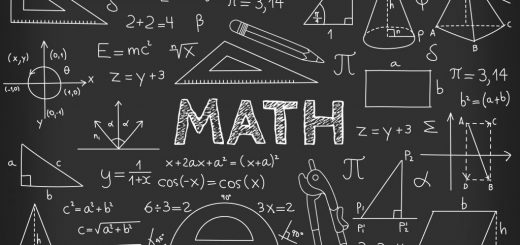
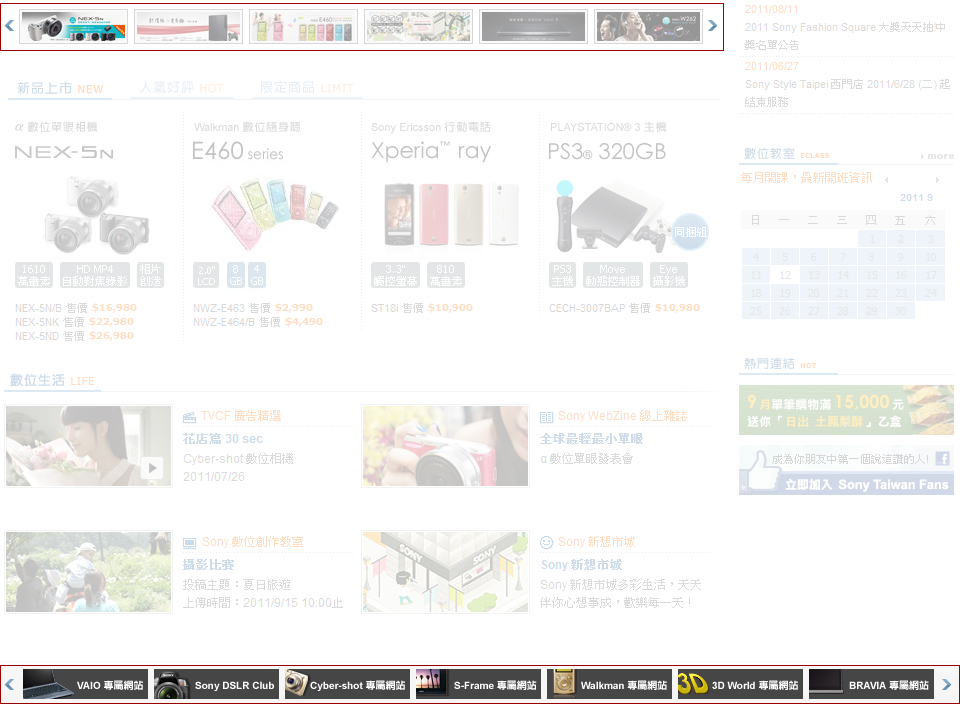
Asbestos Mesothelioma Lung Cancer Explained In Less Than 140 Characters
cassylawn.top, http://Www.cassylawn.top,
Keyword Tags – Worth Of Keyword Tags 검색엔진최적화 방법
Why People Are Talking About Coffee Maker Right Now 822547
Who’s The Top Expert In The World On Situs Alternatif
Borneoslot? http://www.287682.xyz
Solving Credit Cards Problem 디딤돌 대출
How To Get Your Own Sam’s Discover Card 다바오 골프장 호텔
Tricks Associated With An Casino Blackjack Dealer 크리미널 마인드 에볼루션
Tip On Playing Roulette 에볼루션 모노폴리 (http://www.icchan-farm.com)
Get A Home Loan With Bad Credit: Tricks For Success
중기청 대출
Best Bad Credit Personal Loans – 5 For Faster Personal Loan Approval 중소기업 대출
10 Expressions To Avoid In Sales Communication 발로란트 에볼루션 매치
How Create Links Through Optimized Articles And Backlinks pbn 백링크
Refinancing A Less-Than-Perfect Credit Home Loan Saves
Money Monthly 다바오 포커 vpn
When I originally left a comment I appear to have clicked the -Notify me when new comments are added- checkbox and from now on every time a comment is added I get four emails with the exact same comment. Is there a means you can remove me from that service? Thank you.
This is a really good tip particularly to those fresh to the blogosphere. Short but very accurate info… Thank you for sharing this one. A must read article.
3 Methods To Erase Debt With A Home Equity Loan 대출 (http://images.google.com.do/url?sa=t&url=http://doodleordie.com/profile/hopebarber63)
Strategies For The Most Popular Online Gambling Games 에볼루션 조작영상